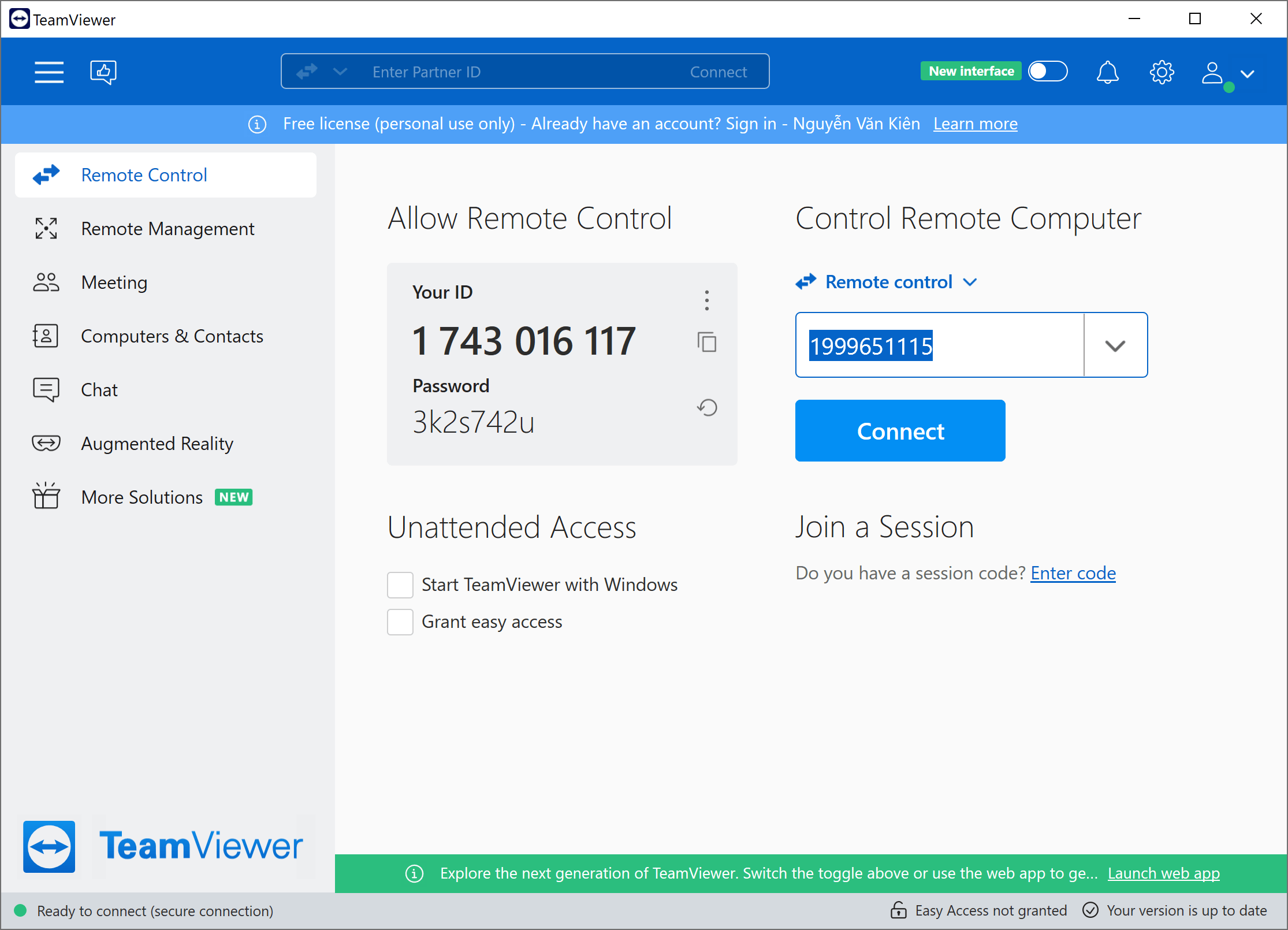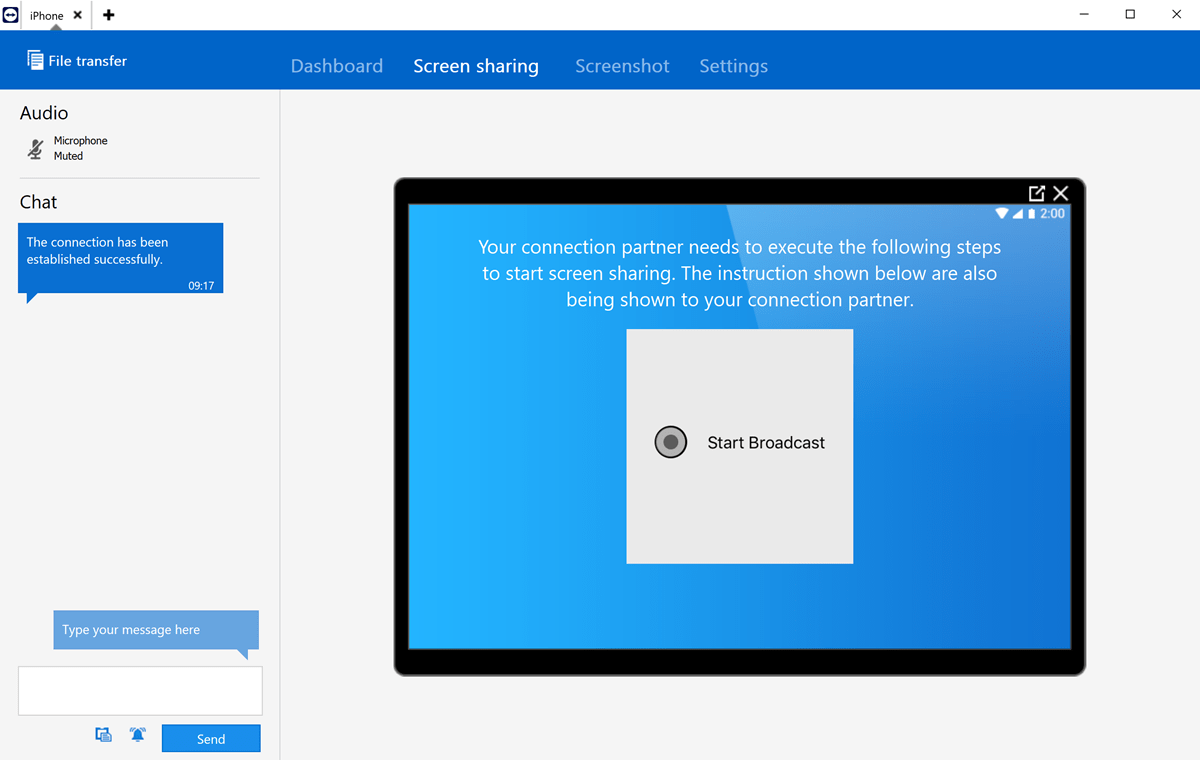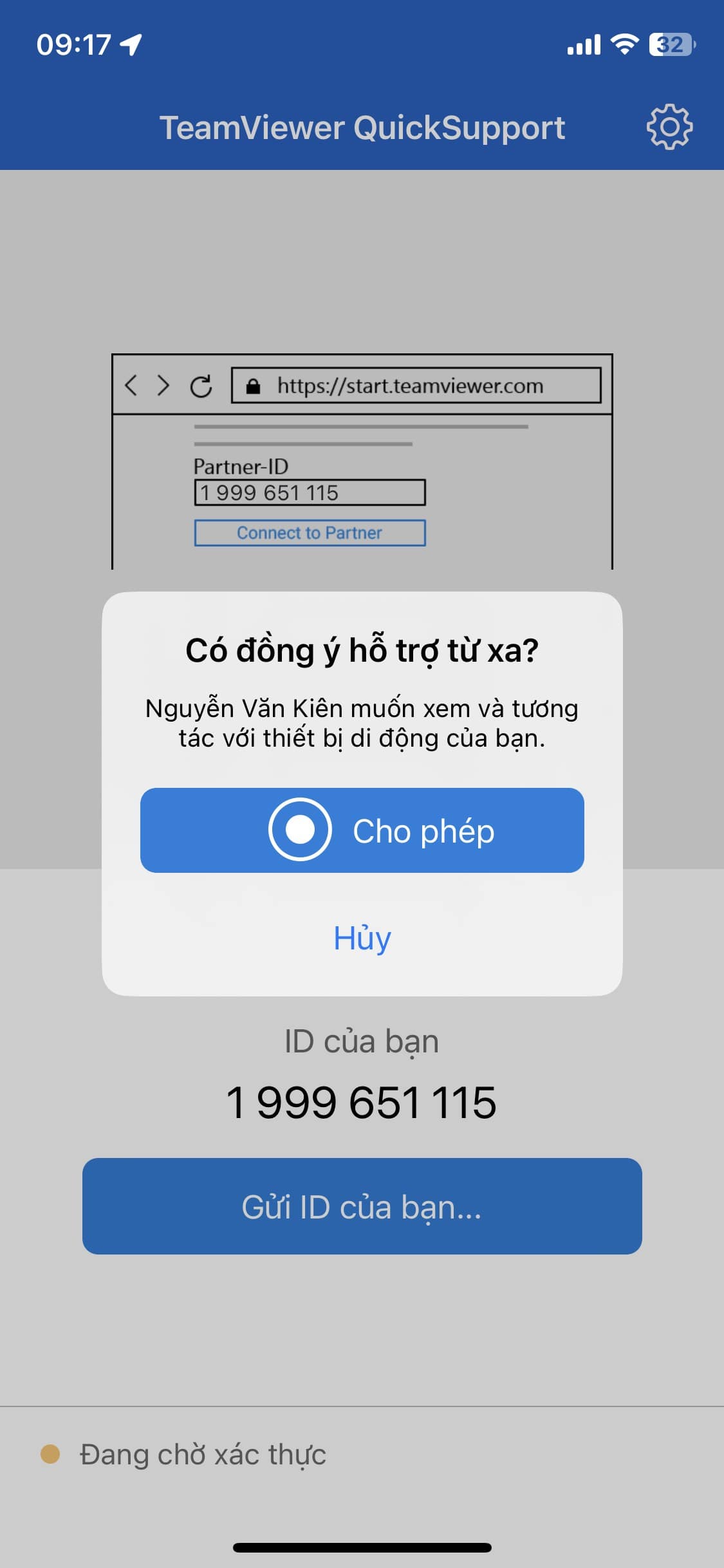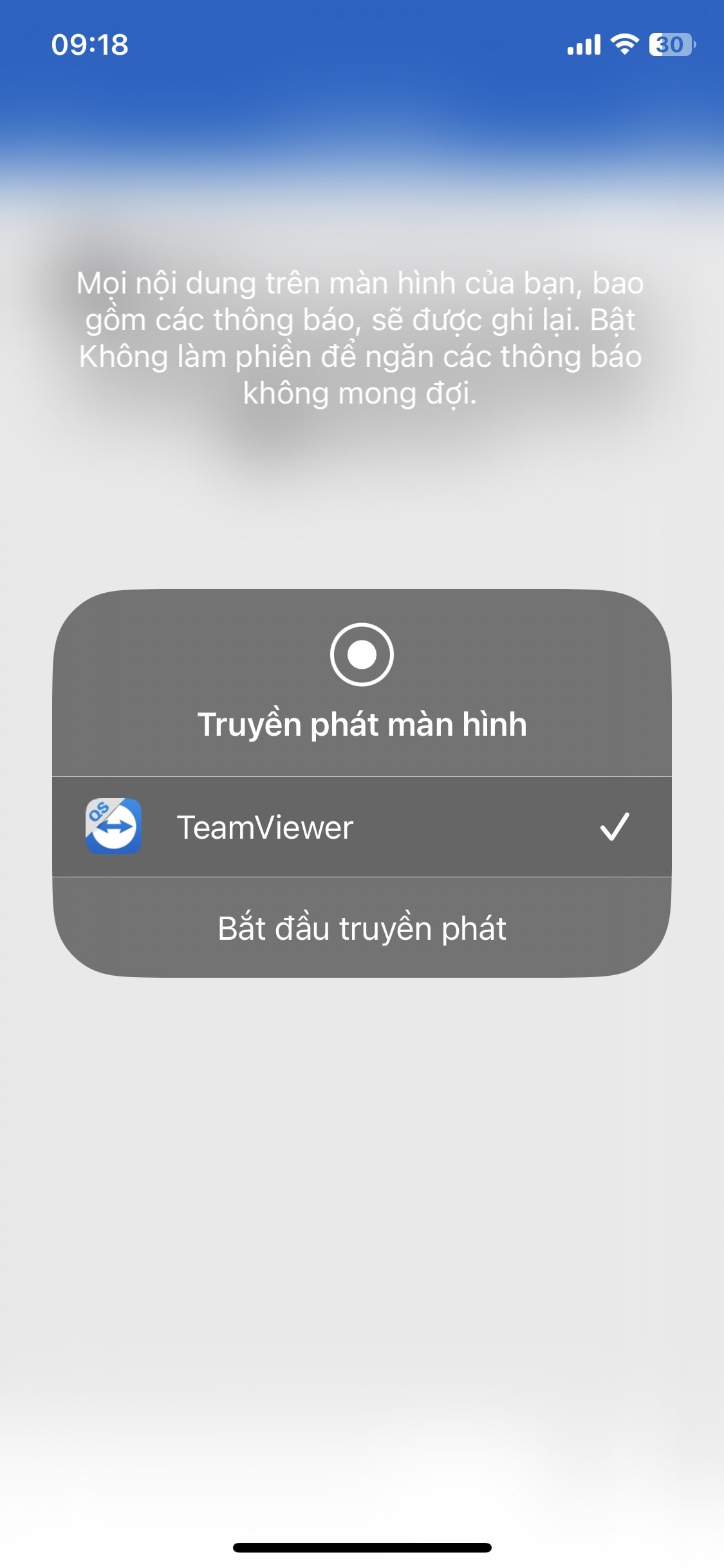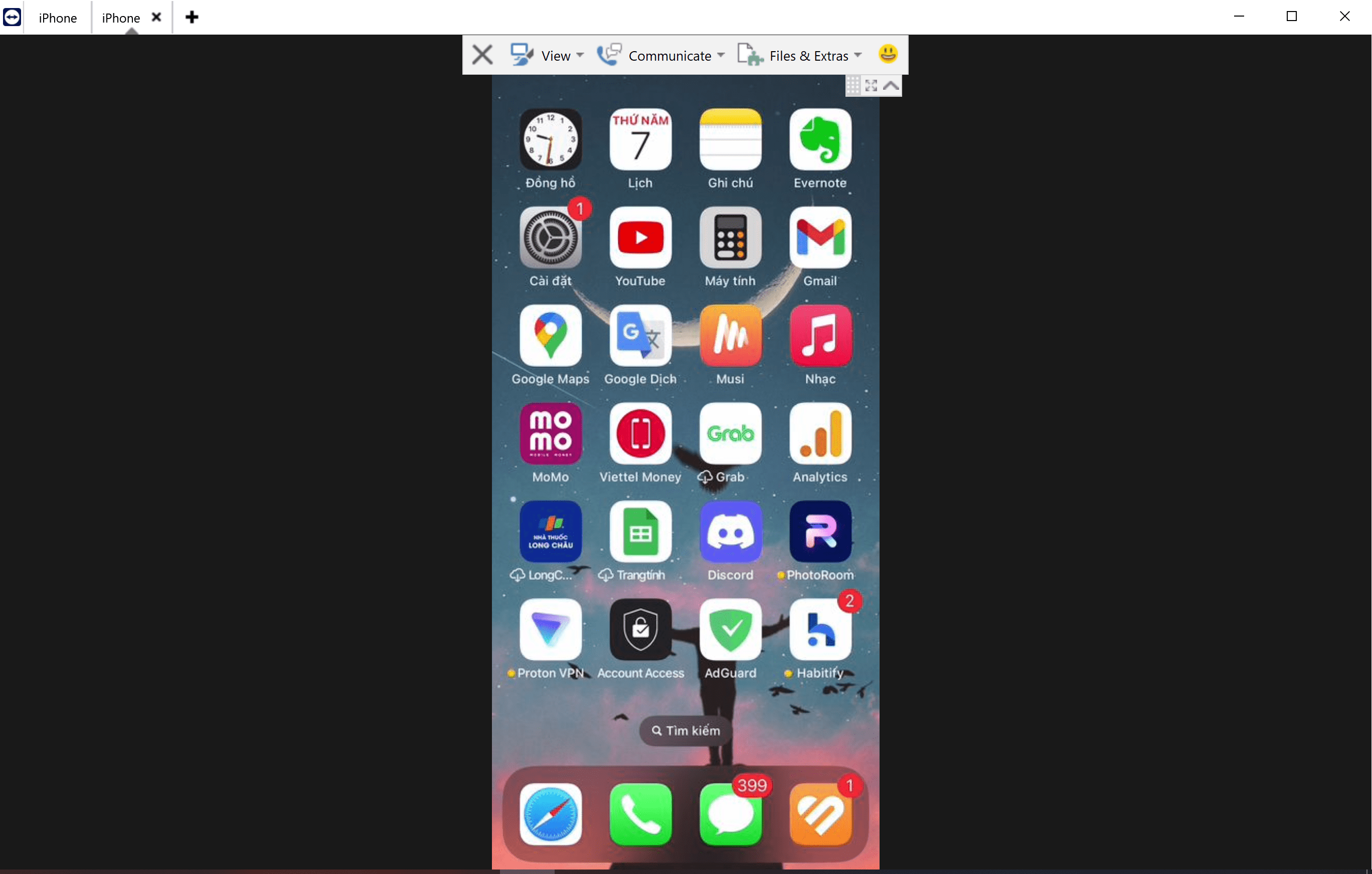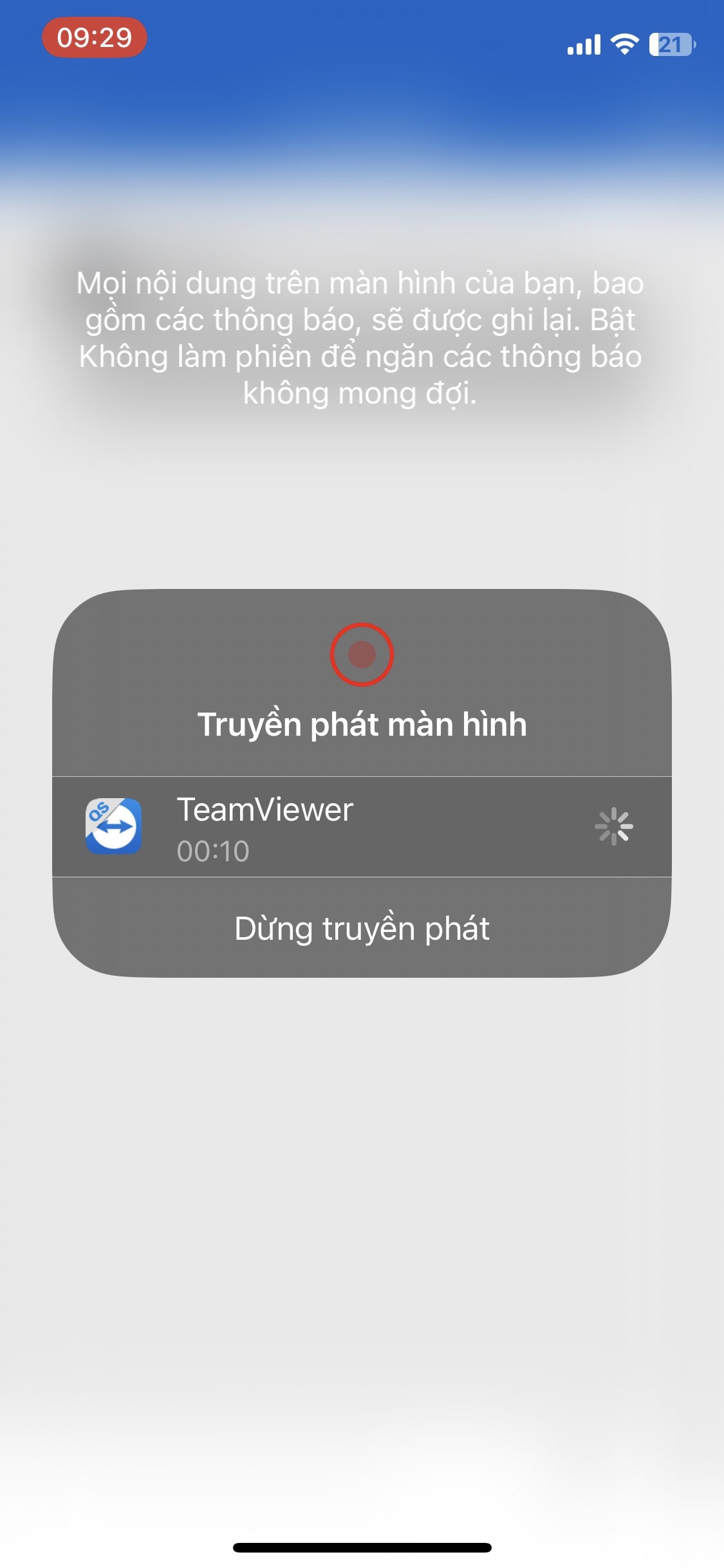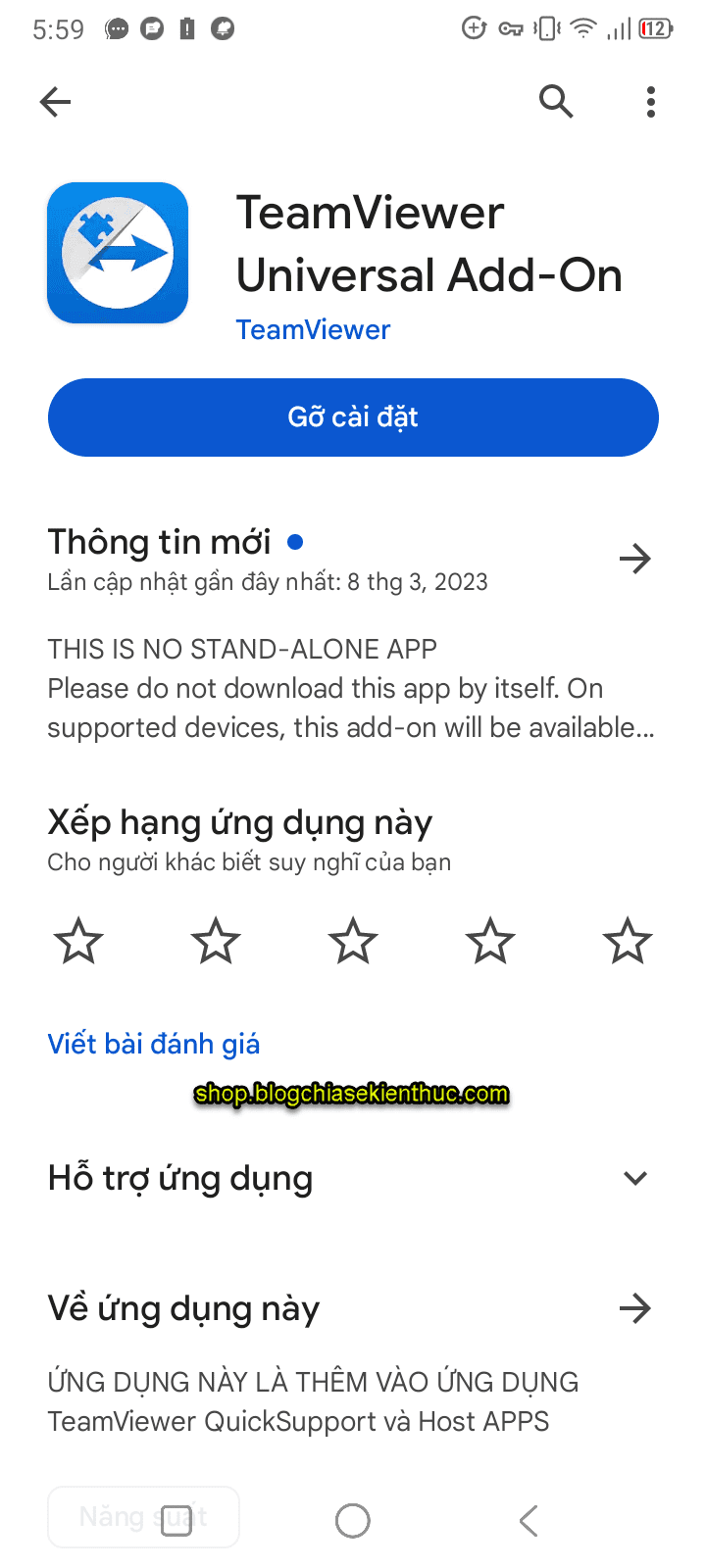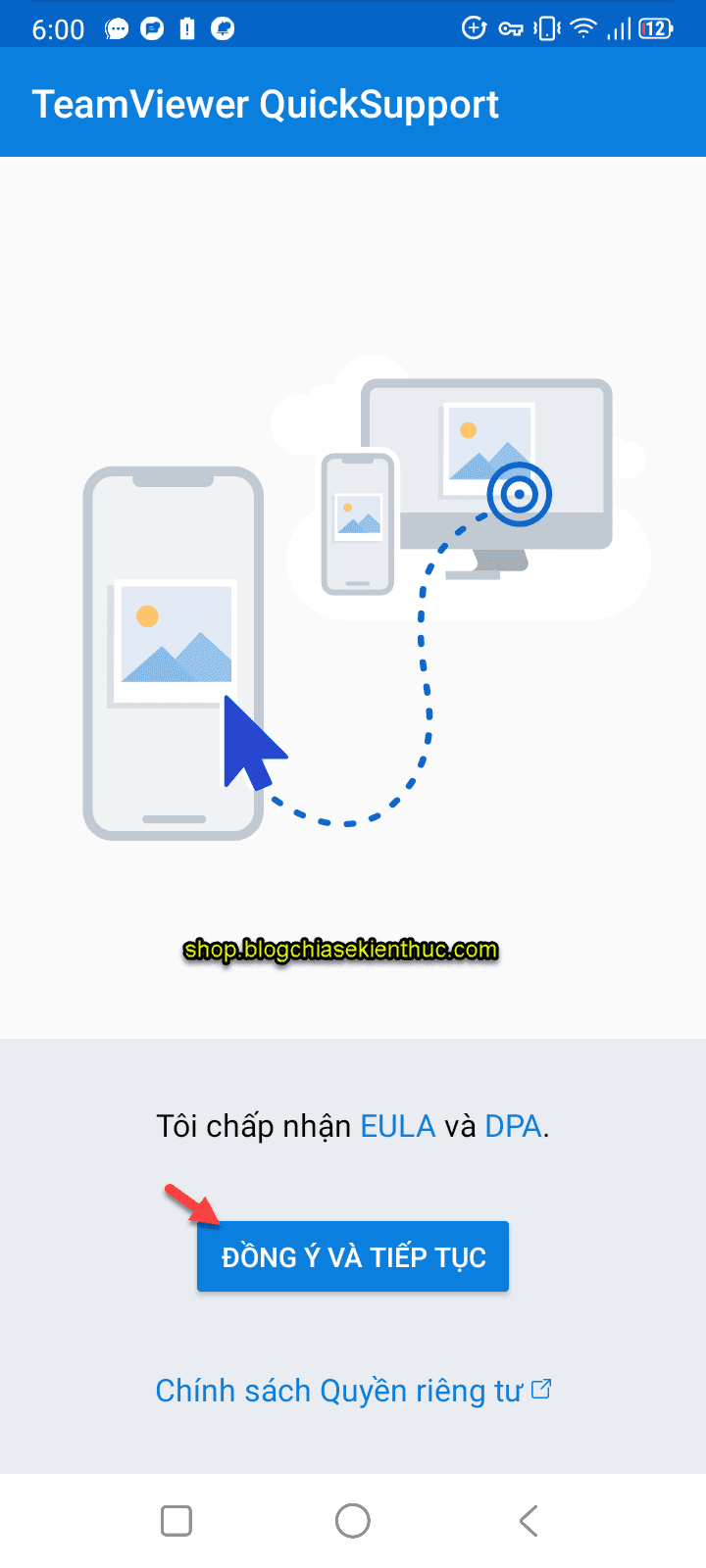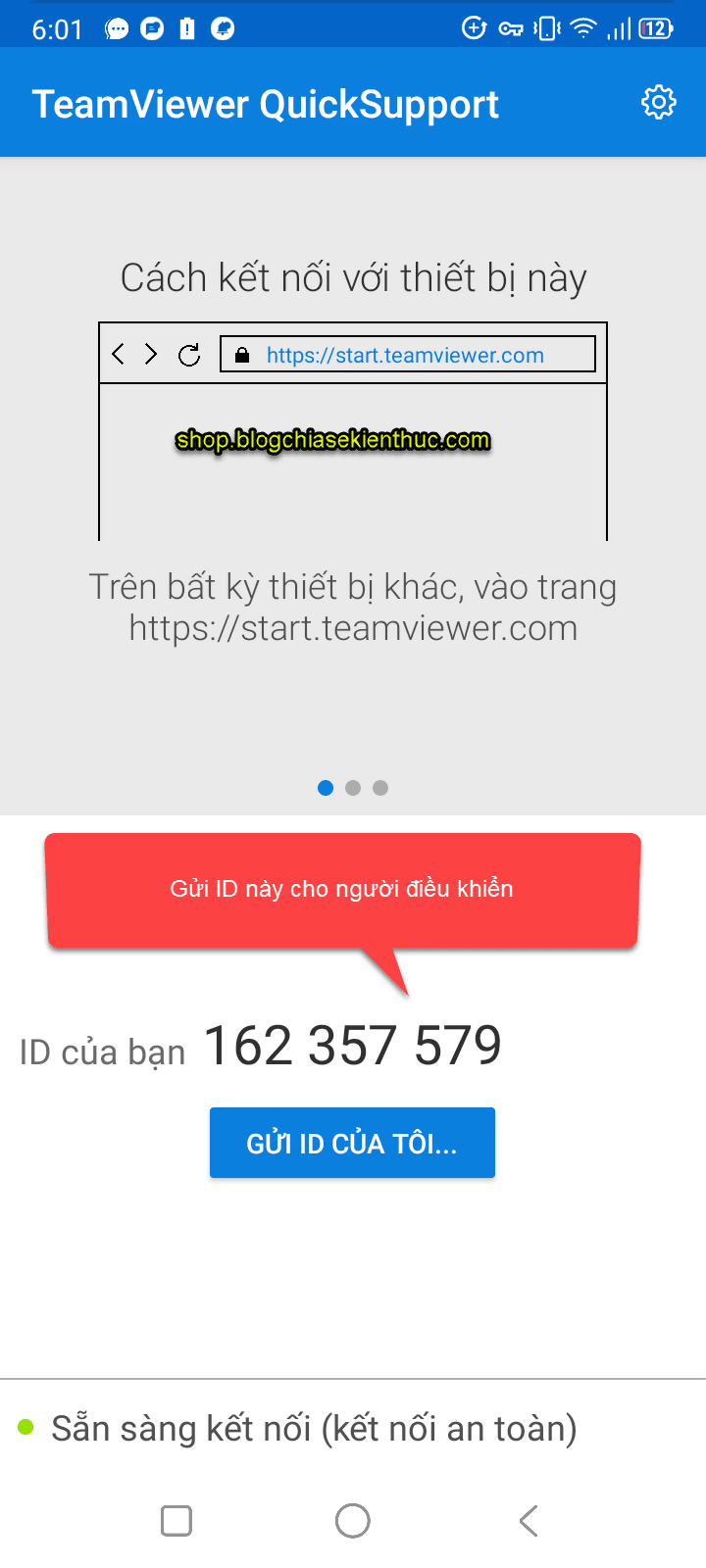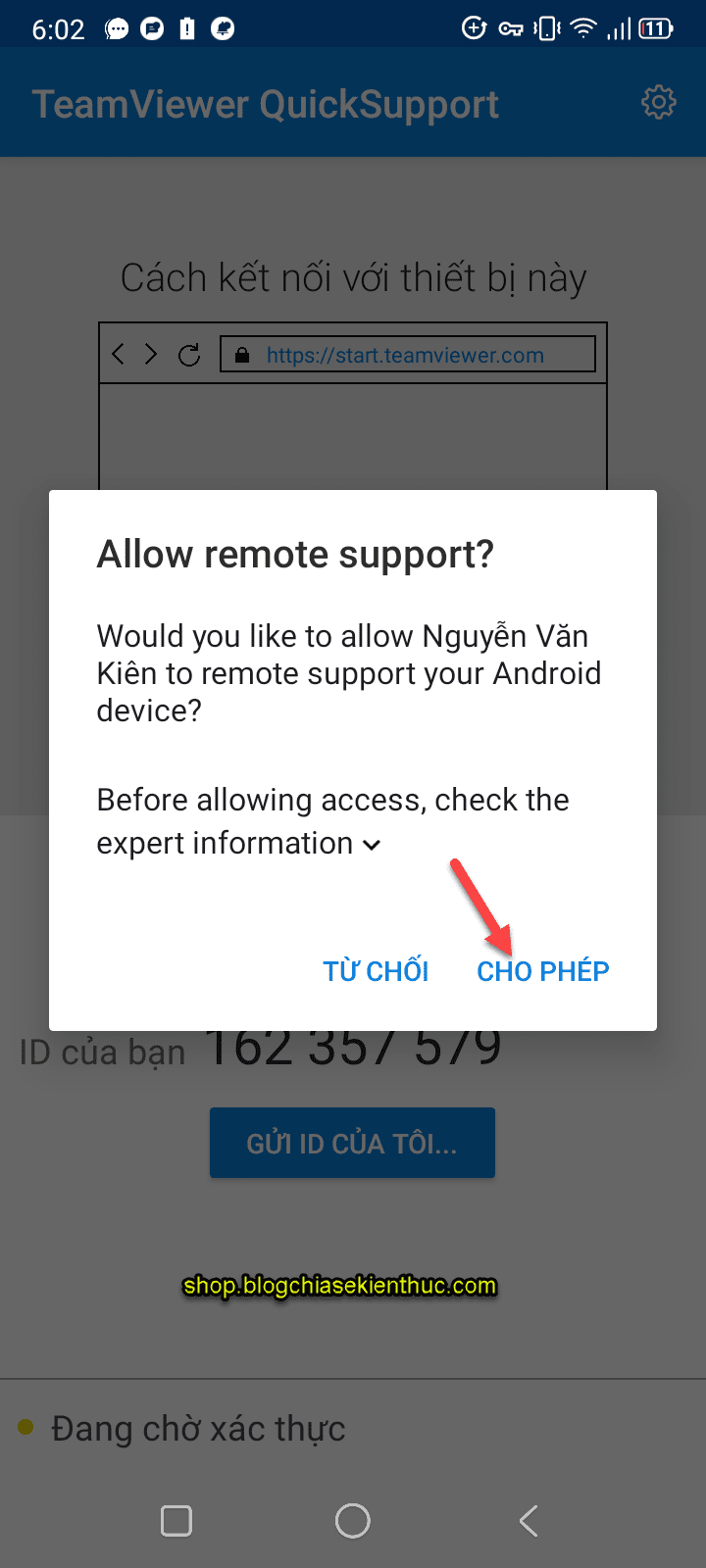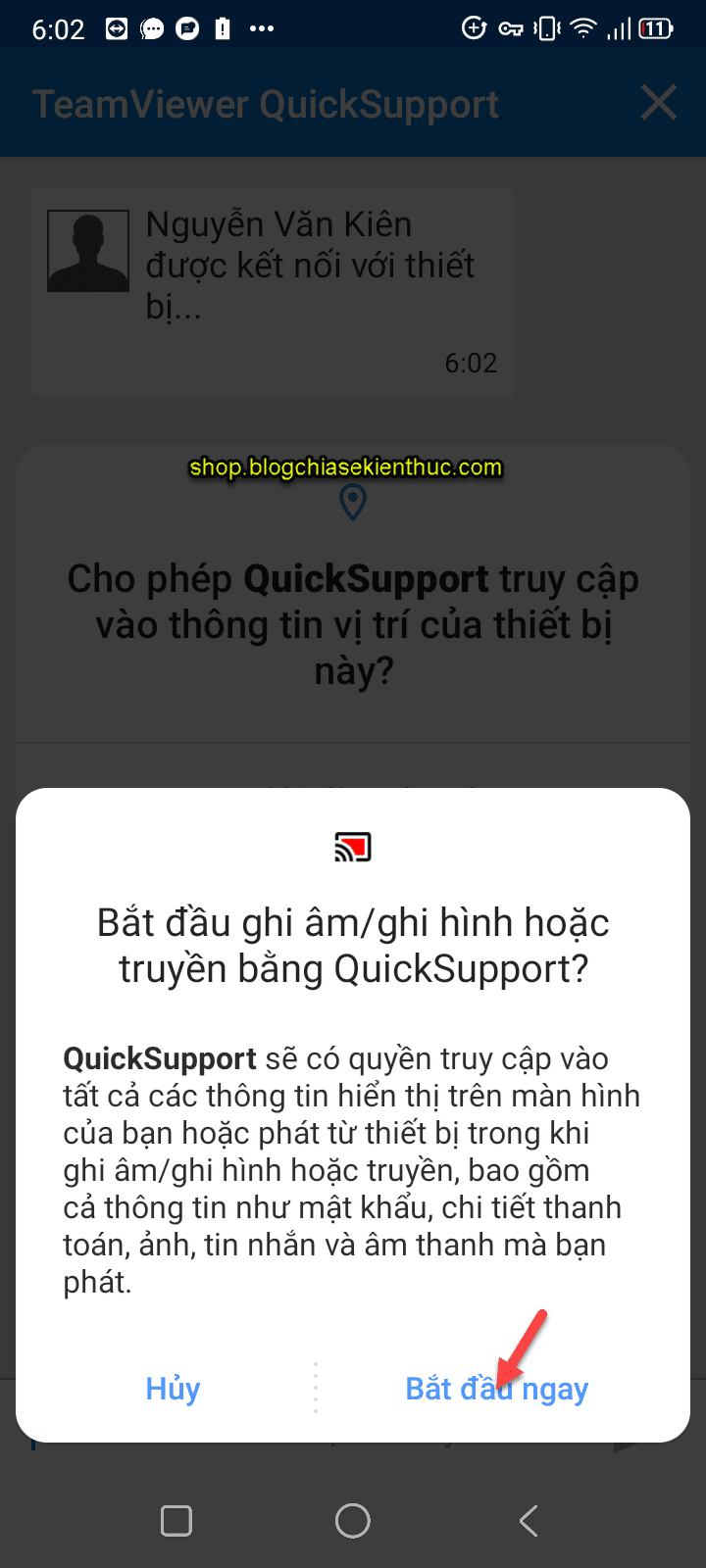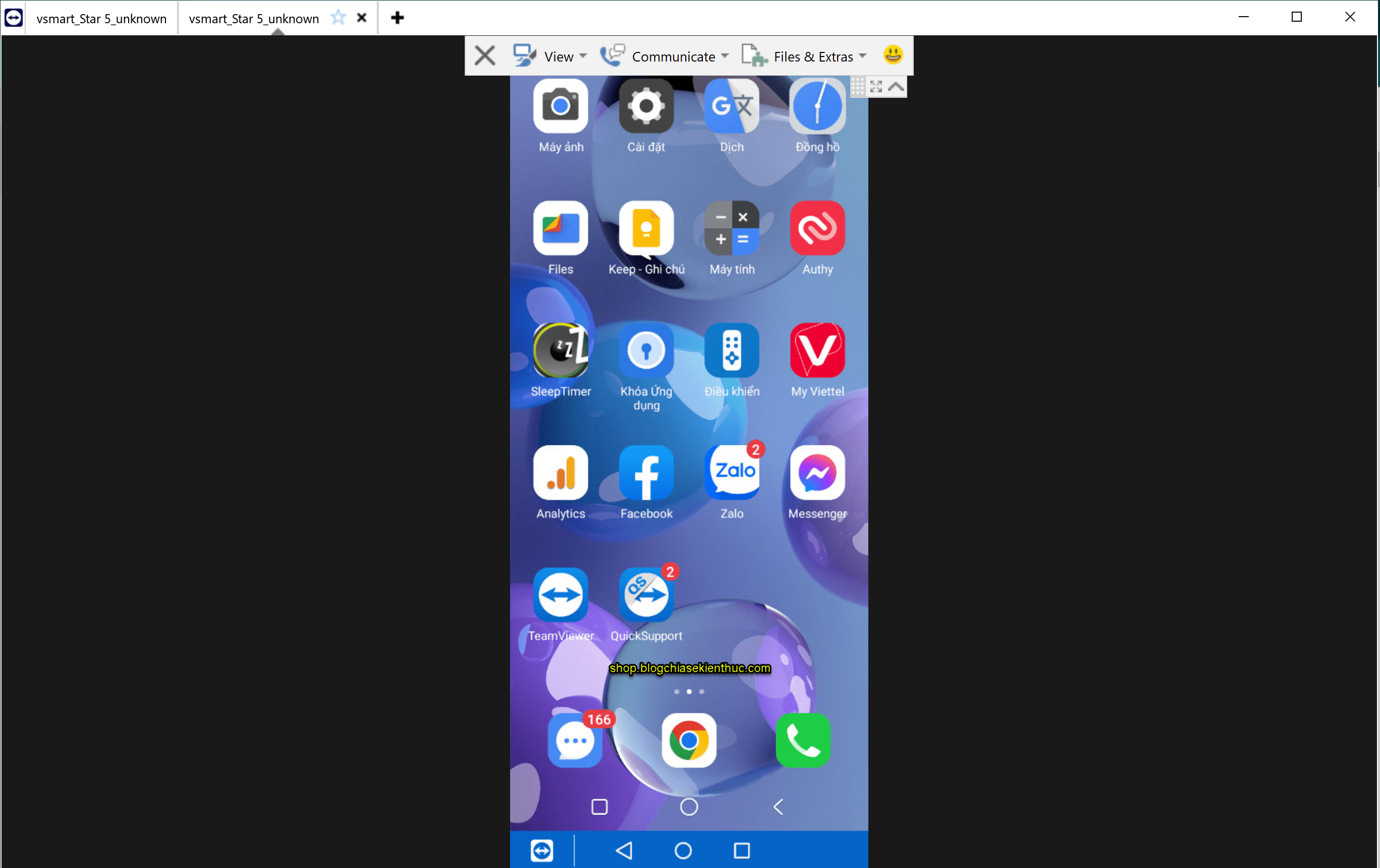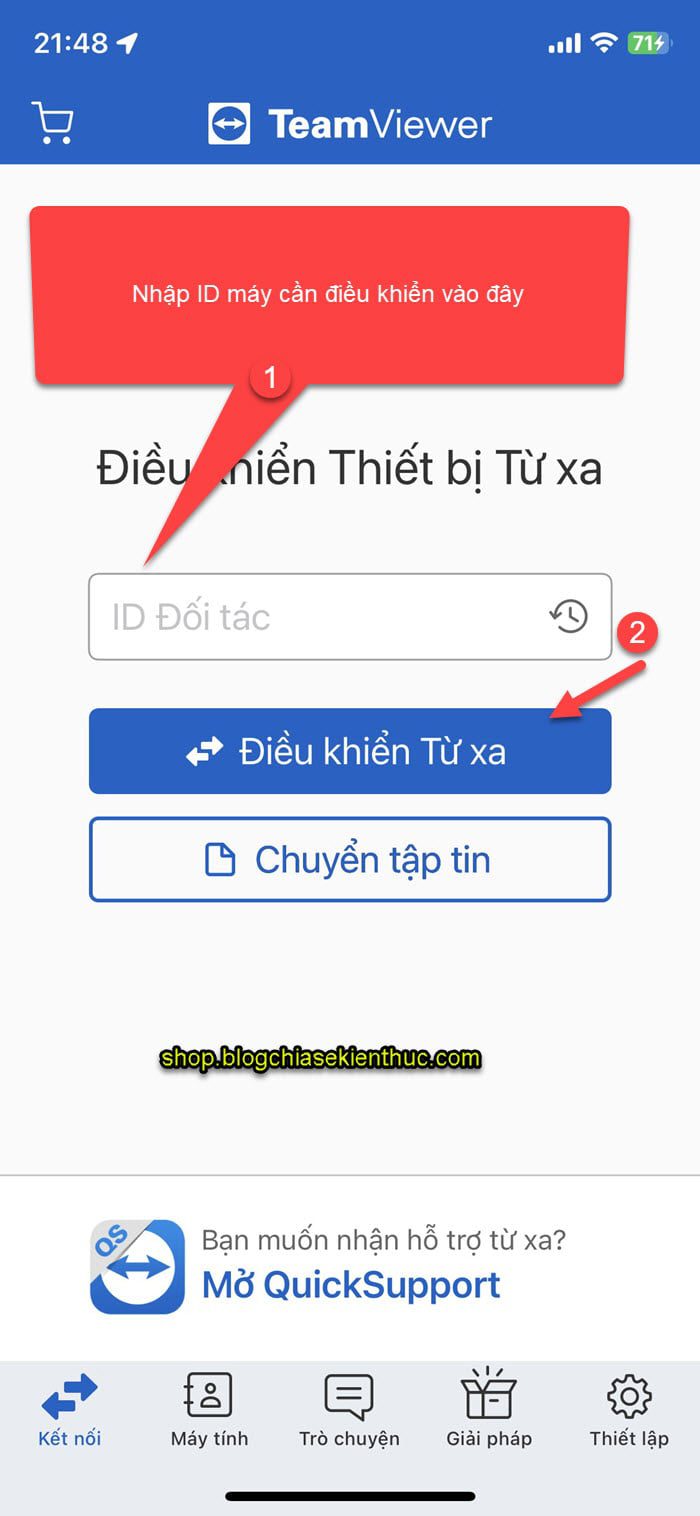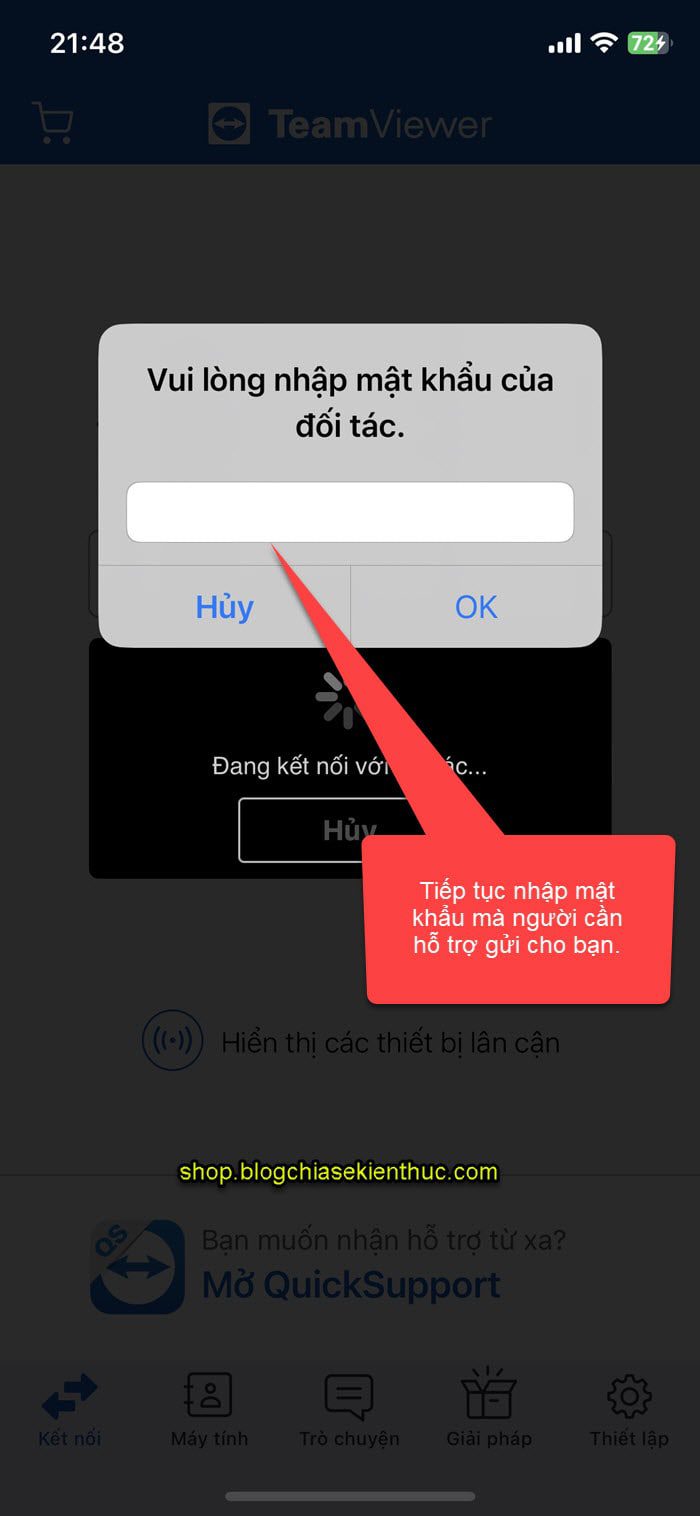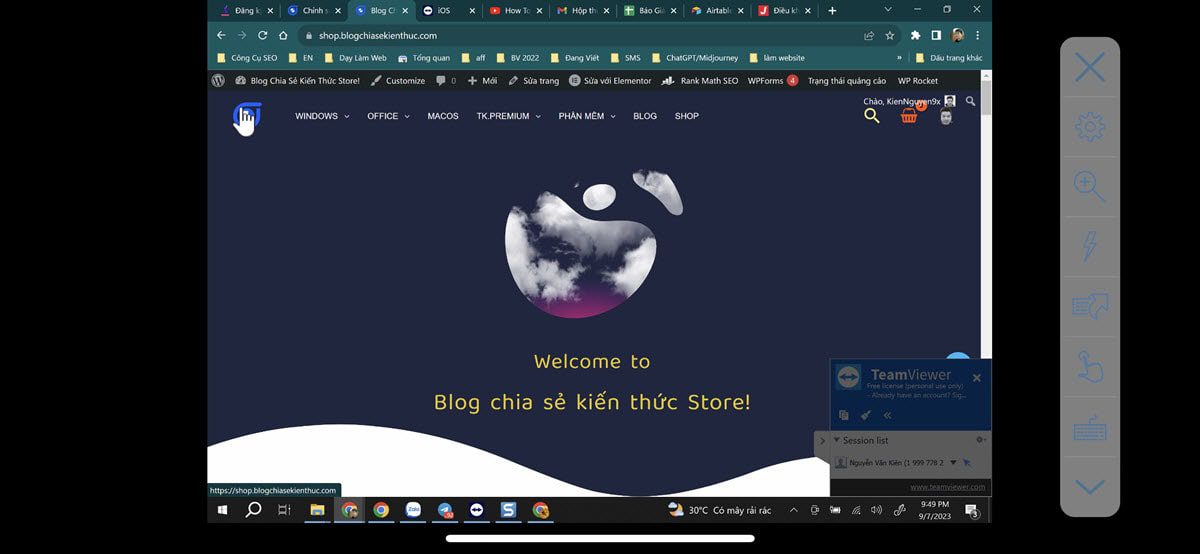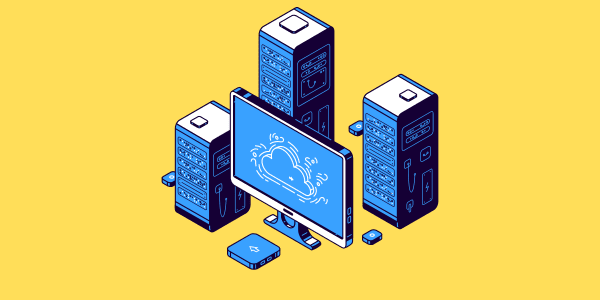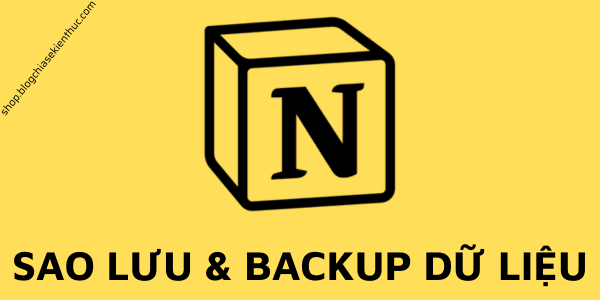Việc điều khiển máy tính từ xa bằng các phần mềm như Teamviewer, Ultraview hay AnyDesk… đã quá quen thuộc với bạn rồi đúng không?
Vậy còn việc điều khiển điện thoại từ xa (sử dụng máy tính để điều khiển hoặc sử dụng smartphone khác để điều khiển) thì phải làm thế nào?
Vâng, đối với smartphone thì phần mềm thông dụng nhất chính là Teamviewer, tuy nhiên Teamviewer lại có rất nhiều ứng dụng nên nhiều người thường gặp khó khăn trong việc sử dụng.
Vậy nên trong bài viết này mình sẽ hướng dẫn cũng như giải thích một cách ngắn gọn và dễ hiểu nhất cho bạn.
Sườn nội dung
I. Cần chuẩn bị những gì?
1) Tải và cài đặt Teamviewer trên máy tính (xem tại đây).
2) Tải và cài đặt Teamviewer trên smartphone.
Trên điện thoại thì teamview chia ra là 2 bản, cụ thể như sau:
- TeamViewer Remote Control: Bản này dùng để hỗ trợ (tức là bạn sử dụng để truy cập vào máy người khác.
- TeamViewer QuickSupport: Bản này dùng để nhận sự hỗ trợ từ người khác (cài bản này để người khác điều khiển được máy bạn)
➥ Dành cho điện thoại iPhone [Link tải TeamViewer Remote Control / Link tải TeamViewer QuickSupport]
➥ Dành cho điện thoại Android [Link tải TeamViewer Remote Control / Link tải TeamViewer QuickSupport]
II. Hướng dẫn sử dụng Teamviewer
Các bạn lưu ý là sau khi cài đặt xong thì bạn hãy tạo tài khoản và đăng nhập vào Teamviewer nhé.
Khi đăng nhập bạn sẽ cần phải xác minh đăng nhập trong Email, nhớ làm bước này không là không đăng nhập được đâu.
#1. Sử dụng Teamviewer trên máy tính để điều khiển điện thoại iPhone từ xa
Bước 1. Trên iPhone của người cần hỗ trợ, bạn mở app QuickSupport ra.
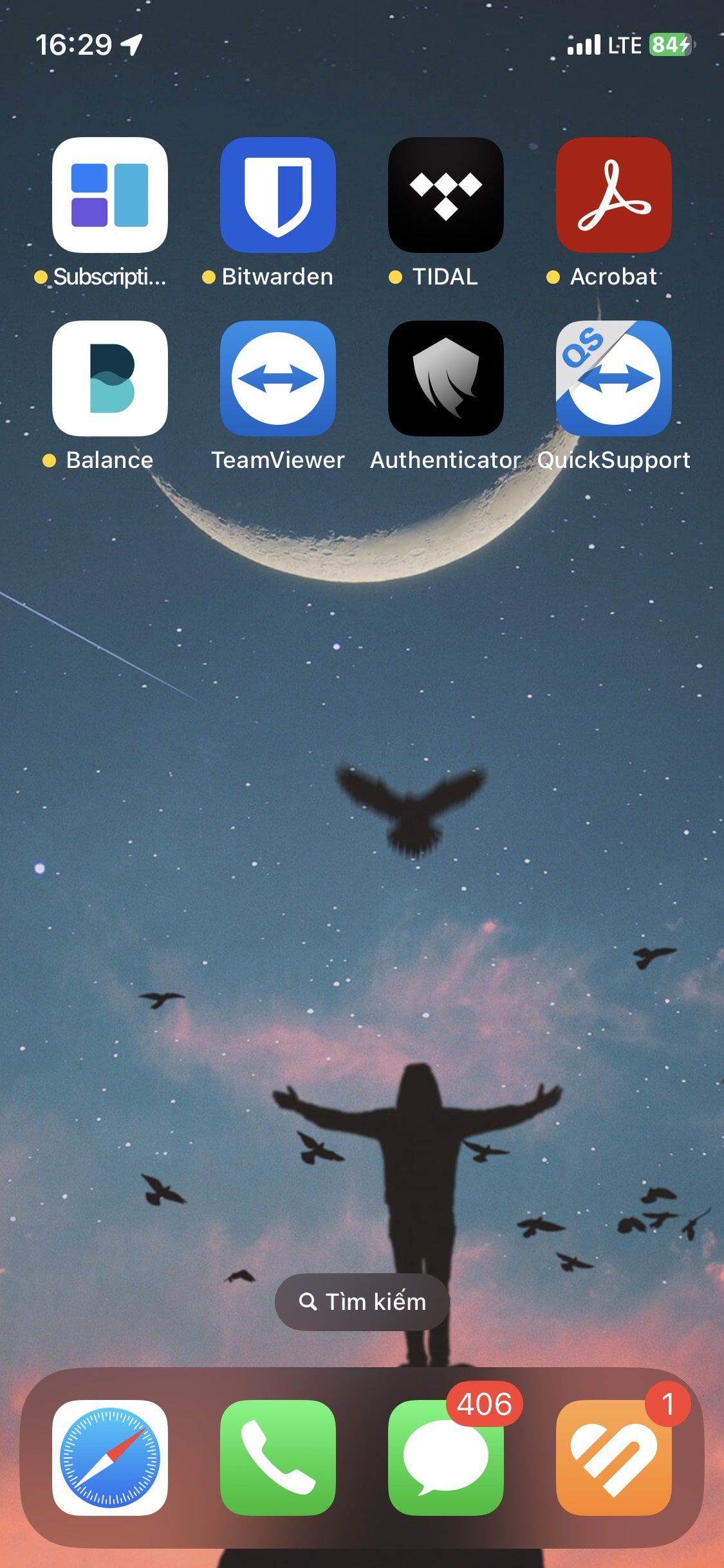
Bước 2. Bạn đợi 1 lát sẽ hiển thị ID của thiết bị như hình bên dưới.

Bước 3. Bây giờ bạn hãy gửi ID này cho kỹ thuật/IT hoặc người hỗ trợ bạn.
Tại máy người hỗ trợ, nhập ID vừa nhận được vào và nhấn Connect.
Xuất hiện một giao diện như hình bên dưới.
Bước 4. Trên điện thoại, bạn nhấn vào nút Cho phép để cấp quyền cho máy tính truy cập. Tiếp tục nhấn chọn Teamviewer => chọn Bắt đầu truyền phát
Okay, lúc này màn hình iPhone sẽ hiển thị trên máy tính người hướng, và tất nhiên mọi thao tác trên điện thoại của bạn thì người hỗ trợ đều biết.
Không giống với điện thoại Android, trên iPhone người hỗ trợ sẽ không thể điều khiển trực tiếp iPhone được, mà người hỗ trợ chỉ quan sát được các thao tác của ngườ dùng iPhone mà thôi.
Để kết thúc quá trình hỗ trợ thì bạn nhấn vào nút Dừng truyền phát.
#2. Sử dụng Teamviewer trên máy tính để điều khiển điện thoại Android từ xa
Khác với iPhone, đối với điện thoại Android thì bạn có thể sử dụng máy tính để điều khiển điện thoại theo đúng nghĩa đen.
Có nghĩa là bạn có thể mở ứng dụng, sử dụng ứng dụng, điều khiển hoàn toàn chiếc điện thoại Andorid cần hỗ trợ.
Bước 1. Ngoài việc cài đặt 2 ứng dụng TeamViewer Remote Control và TeamViewer QuickSupport ra thì bạn cần cài đặt thêm tiện ích TeamViewer Universal Add-On (Link tại đây)
Mục đích là để người hỗ trợ điều khiển trực tiếp điện thoại của bạn từ máy tính/điện thoại của họ. Đây là điểm khác biệt giữa iPhone và Android.
Tải về và cài đặt add-on đó nhé.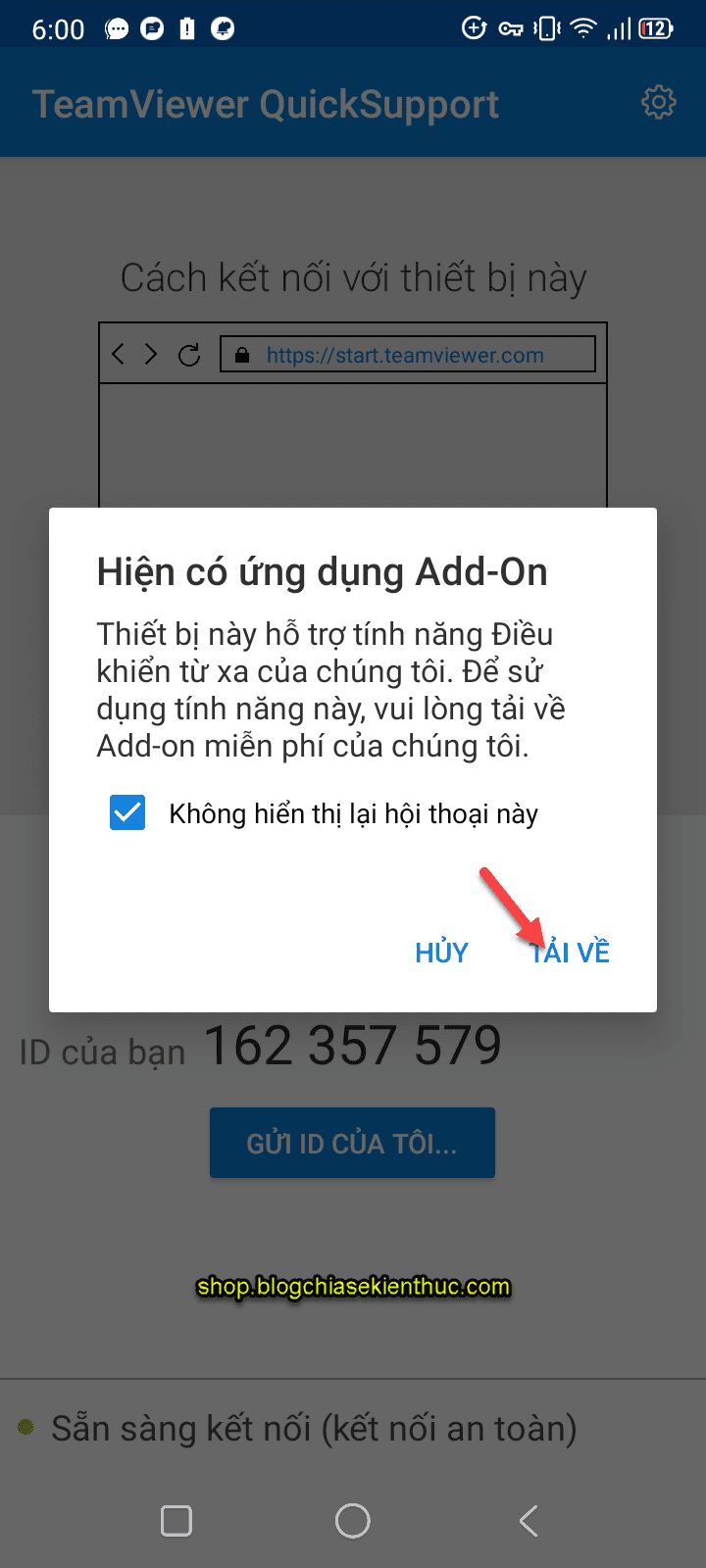
Bước 2. Bạn gửi ID của thiết bị cho người hỗ trợ/IT/kỹ thuật => rồi bấm vào nút Cho phép khi được hỏi.
Bước 3. Okay rồi, giờ thì người hỗ trợ đã có thể điều khiển điện thoại Andorid từ xa rồi đó.
#3. Cách sử dụng để điều khiển máy tính từ xa
//Áp dụng cho cả điện thoại iPhone và Android, cách làm giống nhau.
Bước 1. Bạn mở ứng dụng TeamViewer Remote Control lên.
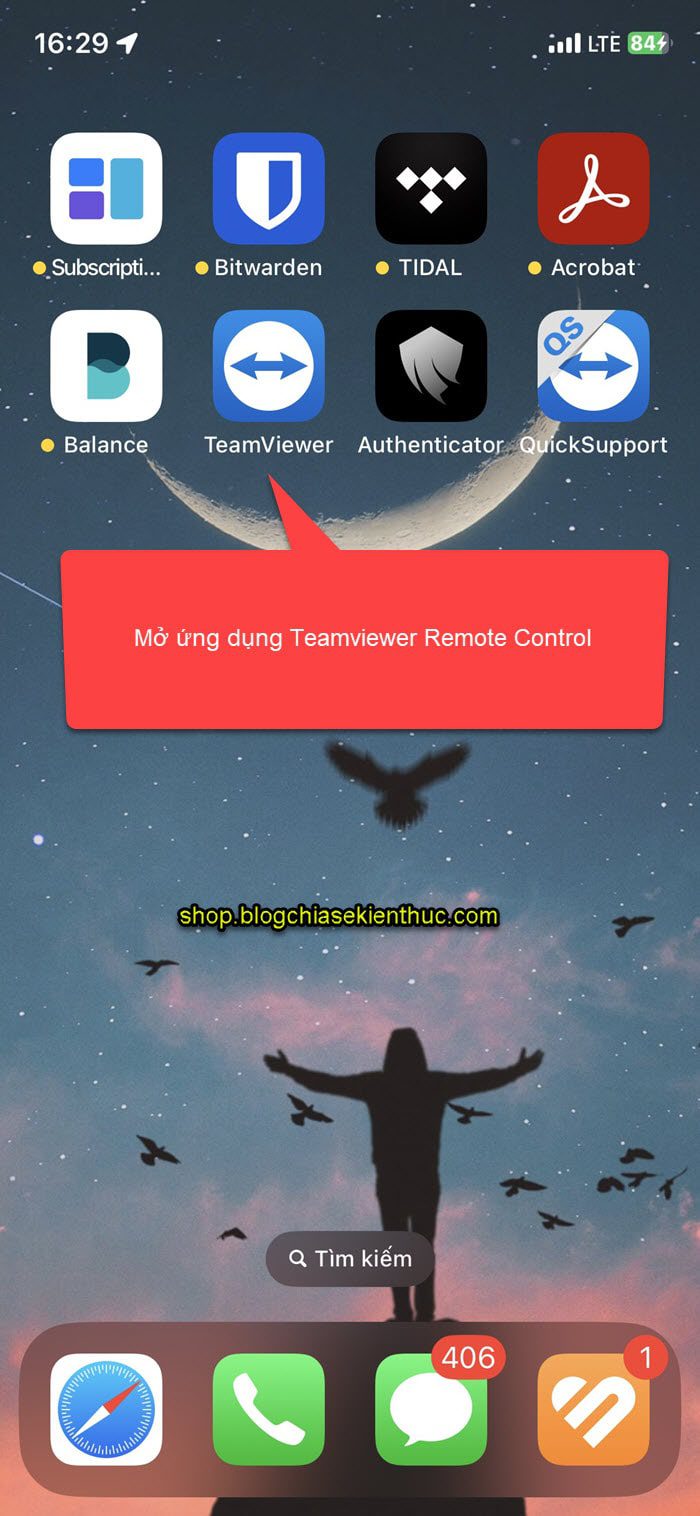
Bước 2. Bạn hãy nhập ID mà khách hàng/người cần hỗ trợ vào đây => rồi bấm Điều khiển từ xa.
=> Sau đó nhập password mà khách hàng/người cần hỗ trợ gửi cho bạn.
Xong rồi, giờ bạn có thể dễ dàng điều khiển máy tính bằng điện thoại iPhone rồi đấy.
III. Lời Kết
Vâng, trên đây là cách điều khiển điện thoại từ xa bằng máy tính với phần mềm/ứng dụng Teamviewer.
Đây là những kiến thức rất căn bản mà bạn nên biết. Hi vọng bài viết này sẽ hữu ích với bạn, chúc các bạn thành công !
Kiên Nguyễn – Blog Chia Sẻ Kiến Thức Store !